
¿Tu smartphone ha empezado a funcionar más lento de lo que debería? Es posible que estés teniendo problemas de rendimiento. Para intentar solucionarlo, vamos a enseñarte algunos ajustes de Android que pueden serte de mucha ayuda para evitar que el dispositivo se ralentice demasiado.
- Deshabilita las aplicaciones preinstaladas: Casi todos los móviles vienen con algunas aplicaciones preinstaladas, muchas de las cuales no llegamos a usar nunca. Normalmente no podemos desinstalarlas, pero si deshabilitarlas para que no consuman recursos. Para ello debemos ir a Ajustes>Aplicaciones>Todas las aplicaciones. Aquí buscaremos las apps que no utilizamos u pulsaremos en Deshabilitar.
- Desinstala los widgents que no uses: Los widgets nos facilitan mucho la vida, pero también se comen bastante el rendimiento de nuestro smartphone. Si en su día instalaste alguno que ya no usas, es el momento de desinstalarlo. Para ello, lo único que tendrás que hacer es buscar dicho widget en tu pantalla de inicio y dejar el dedo pulsado sobre él unos segundos. Aparecerá sobre la pantalla un botón con la opción Eliminar. Toca sobre él y el widget, y su consumo de rendimiento, habrán desaparecido.
- Borra el caché de las aplicaciones: Este truco sirve para liberar espacio y, por lo tanto, mejorar el rendimiento de nuestro dispositivo. Lo único que tendremos que hacer es ir a Ajustes>Almacenamiento>Datos en caché. Al borrar estos datos tendremos más espacio disponible para que el móvil vaya mejor.
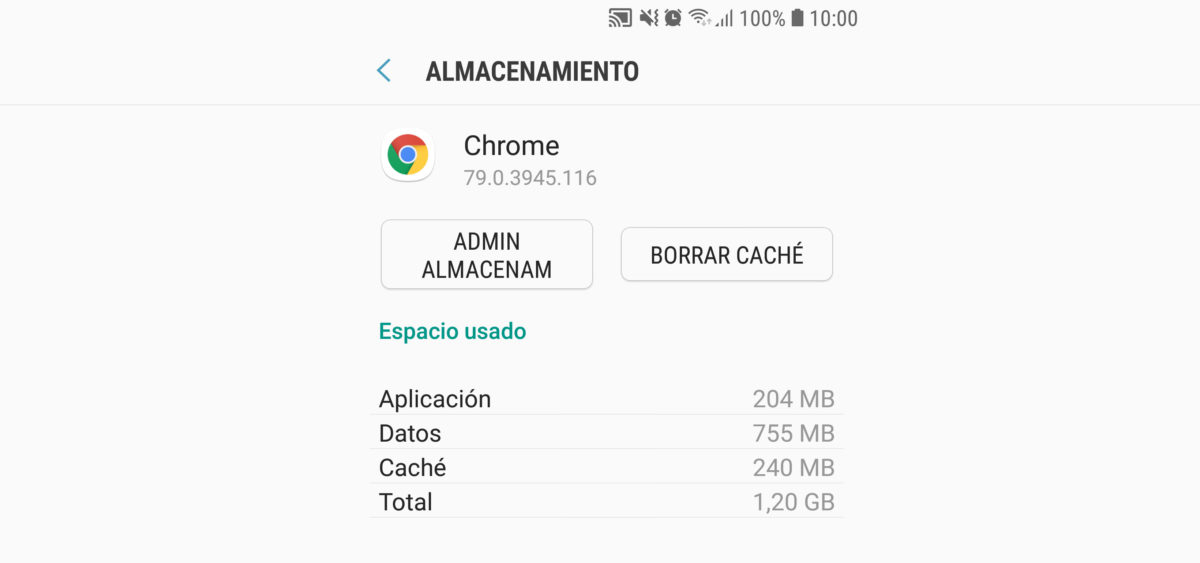
- Cierra siempre todas las aplicaciones que no estés usando: Desde que los móviles que usamos nos permiten la multitarea, es muy común que pasemos de una aplicación a otra sin haber cerrado la anterior. Y esto hace que, al tener muchas apps abiertas, el rendimiento se «reparta» entre todas ellas haciendo que nuestro móvil vaya mucho más lento. Para evitar problemas, te recomendamos que siempre que termines de usar una aplicación la cierres, algo que te ayudará también a ahorrar batería.
- Reduce las animaciones: Si tienes activadas las opciones de desarrollador, puedes mejorar el rendimiento desactivando las opciones “Escala de animación ventana”, “Escala de transición-animación” y “Escala de duración del animador”.
- Elimina los archivos que no necesites: Cuanto más espacio de almacenamiento tengamos ocupado, más lento irá nuestro teléfono. Por ello, te recomendamos borrar todas esas fotos, vídeos o archivos que ya no necesitas para nada. Configurar WhatsApp para que las imágenes o vídeos no se descarguen automáticamente y Google Fotos para que elimine del dispositivo las imágenes de las que tiene copia de seguridad son algunos ajustes que pueden ayudarte a tener tu memoria ocupada al mínimo.
- Desinstala las apps que no utilices: Todos alguna vez hemos instalado alguna aplicación que nos pareció maravillosa pero que luego no hemos vuelto a usar. El problema viene cuando luego no la desinstalamos. Por ello, para mejorar el rendimiento de tu Android te recomendamos que de vez en cuando te des una vuelta por las apps y vayas borrando aquellas que ya no uses.
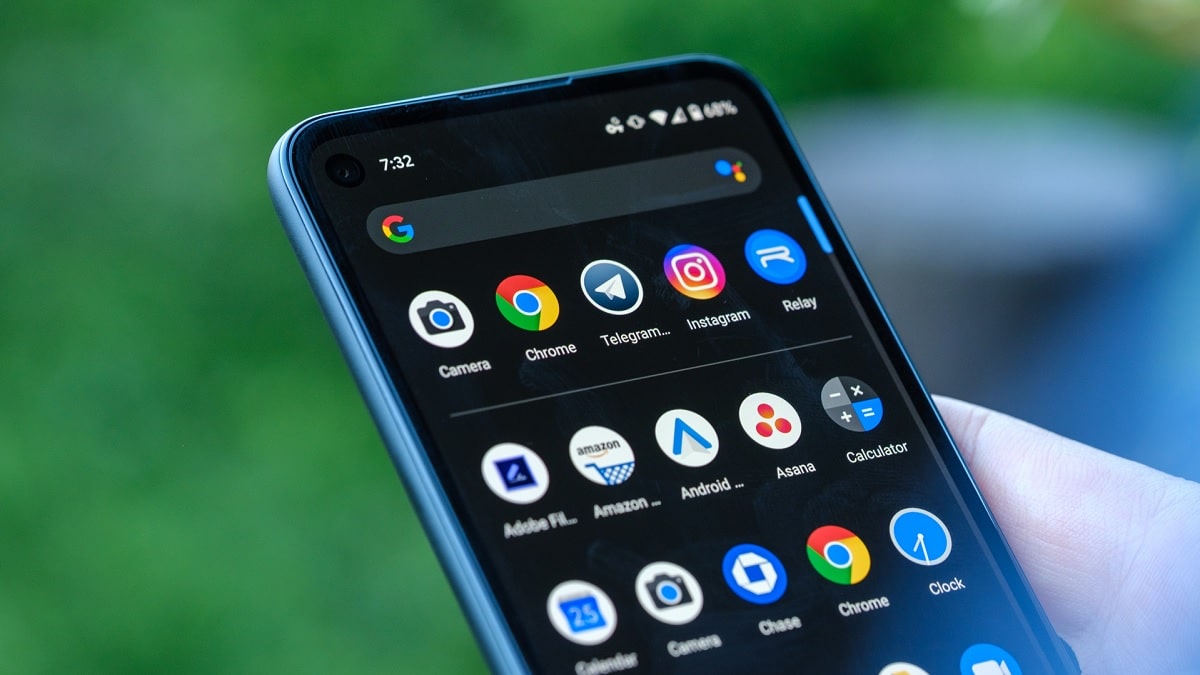
- Evita personalizar demasiado: Los ajustes de Android que nos permiten personalizar el móvil a nuestro gusto son muy tentadores. Sin embargo, en ocasiones suponen una verdadera sangría en lo que al rendimiento se refiere. Tener un launcher que nos guste o una imagen de fondo animada suele ser muy visual, pero lo más recomendable si queremos exprimir al máximo las prestaciones de nuestro smartphone es que sea cuanto más puro mejor. Quedará menos bonito, pero más práctico.
- Limpia los archivos basura: Casi todos los móviles tiene una función para eliminar achivos basura que ya no utilizamos, y es conveniente pasar por ella de vez en cuando.
- Lo más radical: restablece a valores de fábrica: Si no hay forma de que tu smartphone funcione todo lo bien que debería, la solución que te queda es restablecerlo a valores de fábrica. El rendimiento mejorará casi seguro, pero perderás todos los datos que tengas en él.
OTROS ARTICULOS SOBRE trucos
- Cómo quitar el fondo de una foto gratis y fácil
- Cómo cambiar la X de Twitter en la pestaña de Google Chrome
- Google Maps: los mejores trucos y curiosidades de los mapas de Google
- Trucos de Gmail: exprime al máximo el correo de Google en 2021
- Google Docs: 11 trucos en 2021 que debes conocer
- Estos son los mejores trucos para el buscador de Google
- 11 trucos para Google Chrome en 2021
- 11 trucos imprescindibles para Google Drive en el escritorio
- 11 trucos de Zoom en 2021 para tus videollamadas
- 7 trucos para detectar vendedores falsos en Wallapop en 2021
- 11 trucos para Word en 2021 que tienes que conocer
- 9 trucos para Excel en 2021 que tienes que conocer
- 11 trucos para sacarle todo el partido a Spotify
- 8 trucos para el explorador de archivos de Windows 10
- 7 trucos para mejorar la seguridad de tu red WiFi en 2021
- 10 consejos para sacarle todo el partido a tu cuenta de Amazon Prime
- 7 trucos para sacarle todo el provecho a las listas de deseos de Amazon
- 8 trucos de iOS que no puedes ignorar
- Cómo bloquear contenido para adultos en Google Chrome en Windows 10
- 6 trucos para exprimir el jugo del Huawei Nova 9 SE
- Éstos son los 9 ajustes de Spotify que te interesa conocer
- 9 trucos sencillos para aumentar la autonomía de tu móvil Android
- 8 trucos imprescindibles para Google Chrome en 2022
- 11 trucos imprescindibles para el Xiaomi Redmi Note 11S
- 10 ajustes de Android que te van a ayudar a mejorar el rendimiento del móvil
- 6 formas de aumentar la autonomía de los Samsung Galaxy Z Fold y Samsung Galaxy Z Flip
- 5 cosas que no sabías que podías hacer con tu móvil Samsung
- Trucos y consejos para usar ya la función de enviarte notas y mensajes a ti mismo en WhatsApp
- Cómo desbloquear un móvil Samsung si he olvidado la contraseña o el PIN de desbloqueo





